USB Debugging là gì? Tầm quan trọng của USB Debugging trên Android
3 lượt xem
USB Debugging là một tính năng quan trọng trên các thiết bị Android, thường được sử dụng bởi các nhà phát triển ứng dụng và người dùng kỹ thuật cao để kết nối thiết bị với máy tính. Tính năng này cho phép thực hiện các thao tác gỡ lỗi, cài đặt ứng dụng, và truyền dữ liệu một cách hiệu quả. Bằng cách kích hoạt USB Debugging, người dùng có thể dễ dàng kiểm tra và sửa lỗi ứng dụng, đồng thời thực hiện các thao tác nâng cao khác trên thiết bị Android. Trong bài viết này, imenly.com sẽ giải đáp chi tiết về USB Debugging là gì, cách thức hoạt động, lợi ích và cách cài đặt, cùng với các biện pháp bảo mật để đảm bảo thiết bị của bạn luôn an toàn.
USB Debugging là gì?
USB Debugging là một chế độ đặc biệt trên các thiết bị Android, cho phép thiết bị kết nối trực tiếp với máy tính thông qua cổng USB để thực hiện các nhiệm vụ phát triển và gỡ lỗi ứng dụng. Tính năng này là một phần quan trọng trong công cụ phát triển Android, cung cấp một cầu nối giữa thiết bị di động và môi trường phát triển trên máy tính.
Tầm quan trọng của USB Debugging trong môi trường phát triển ứng dụng di động
USB Debugging giúp các nhà phát triển ứng dụng dễ dàng tương tác với thiết bị để kiểm tra, sửa lỗi, và cài đặt ứng dụng. Khi được kích hoạt, chế độ này cho phép máy tính truy cập vào các dữ liệu và chức năng của thiết bị, như truyền tệp tin, đọc thông tin log hệ thống, và thực hiện các lệnh từ xa thông qua công cụ Android Debug Bridge (ADB).
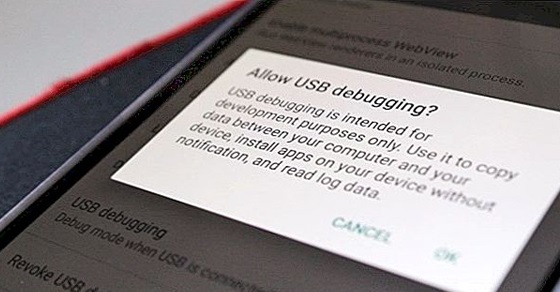
Chế độ này không chỉ hữu ích cho các nhà phát triển mà còn hỗ trợ người dùng trong việc sao lưu dữ liệu, khôi phục thiết bị, và thực hiện các thao tác nâng cao khác. Tuy nhiên, việc sử dụng USB Debugging cũng cần được quản lý cẩn thận để đảm bảo bảo mật, vì nó có thể tạo ra lỗ hổng bảo mật nếu thiết bị được kết nối với máy tính không đáng tin cậy.
Xuất phát điểm của USB Debugging
USB Debugging lần đầu tiên được giới thiệu trong hệ điều hành Android phiên bản 1.0, khi nền tảng này bắt đầu trở thành công cụ phổ biến cho phát triển ứng dụng di động. Tính năng này được phát triển như một phần của Android Developer Tools (ADT), nhằm cung cấp một cách dễ dàng cho các nhà phát triển để tương tác và gỡ lỗi ứng dụng trực tiếp trên thiết bị thực.
Khi Android bắt đầu thu hút sự chú ý từ cộng đồng phát triển và người dùng, USB Debugging đã trở thành một công cụ thiết yếu, giúp các nhà phát triển nhanh chóng kiểm tra ứng dụng trên nhiều loại thiết bị khác nhau và cải thiện hiệu suất của ứng dụng thông qua việc gỡ lỗi chính xác hơn.
Sự tiến hóa qua các phiên bản hệ điều hành Android
Sau khi bạn cũng hiểu về ý nghĩa của usb debugging là gì thì có thể tìm hiểu qua thông tin về các giai đoạn phát triển của chúng thông qua các phiên bản hệ điều hành Android.
- Android 2.3 (Gingerbread) – 2010: Trong phiên bản này, USB Debugging đã được cải tiến với các tùy chọn thêm cho việc phân tích logcat và truyền dữ liệu. Tính năng này bắt đầu trở nên phổ biến hơn với việc nhiều nhà phát triển nhận thấy giá trị của nó trong việc tối ưu hóa ứng dụng.
- Android 4.0 (Ice Cream Sandwich) – 2011: Android 4.0 đã giới thiệu giao diện người dùng mới cho tùy chọn Nhà phát triển và cải thiện tính năng USB Debugging. Các tính năng mới bao gồm khả năng cấu hình thiết bị và kiểm tra ứng dụng một cách dễ dàng hơn, cùng với sự hỗ trợ tốt hơn cho các công cụ phát triển như Android Studio.
- Android 5.0 (Lollipop) – 2014: Phiên bản này tiếp tục nâng cao khả năng của USB Debugging với việc tích hợp thêm các công cụ phân tích hiệu suất và sửa lỗi. Tính năng USB Debugging trở nên linh hoạt hơn với khả năng xử lý nhiều thiết bị cùng lúc và cải thiện độ chính xác của thông tin gỡ lỗi.
- Android 6.0 (Marshmallow) – 2015: Android 6.0 đã cải thiện bảo mật của USB Debugging bằng cách thêm các tùy chọn xác thực và hạn chế truy cập. Điều này giúp bảo vệ thiết bị khỏi các mối đe dọa bảo mật khi kết nối với máy tính lạ.
- Android 8.0 (Oreo) và các phiên bản sau: Các phiên bản Android mới hơn tiếp tục tinh chỉnh và cải thiện USB Debugging với các tùy chọn bảo mật nâng cao và tích hợp tốt hơn với các công cụ phát triển hiện đại. Tính năng này cũng đã được tích hợp chặt chẽ với các công cụ gỡ lỗi và phân tích của Android Studio, giúp các nhà phát triển dễ dàng hơn trong việc tối ưu hóa và kiểm tra ứng dụng.
Giải đáp chức năng chính của USB Debugging là gì?
Kết nối và tương tác với thiết bị Android
- Kết nối trực tiếp với máy tính:
- Cho phép thiết bị Android kết nối với máy tính thông qua cổng USB.
- Hỗ trợ các hoạt động phát triển và gỡ lỗi.
- Giao tiếp hai chiều:
- Truyền dữ liệu giữa thiết bị và máy tính.
- Gửi lệnh và nhận phản hồi từ thiết bị.
Gỡ lỗi và phát triển ứng dụng
- Gỡ lỗi ứng dụng:
- Sử dụng công cụ gỡ lỗi (như Android Studio) để theo dõi lỗi và sự cố trong ứng dụng.
- Kiểm tra và phân tích logcat để phát hiện vấn đề.
- Cài đặt và gỡ bỏ ứng dụng:
- Cài đặt phiên bản ứng dụng từ máy tính trực tiếp lên thiết bị.
- Gỡ bỏ ứng dụng và thực hiện các thao tác nâng cao khác.
Truy cập và quản lý dữ liệu hệ thống
- Truy cập thông tin hệ thống:
- Đọc và phân tích thông tin hệ thống và trạng thái của thiết bị.
- Kiểm tra các thông số kỹ thuật và cấu hình của thiết bị.
- Sao lưu và phục hồi dữ liệu:
- Sao lưu dữ liệu thiết bị qua máy tính.
- Khôi phục dữ liệu và thiết lập lại thiết bị khi cần.
Phát triển và kiểm tra tính năng mới
- Kiểm tra tính năng mới:
- Triển khai và thử nghiệm các tính năng mới của ứng dụng trên thiết bị thực.
- Thực hiện kiểm tra tính tương thích với các phiên bản khác nhau của hệ điều hành Android.
- Tối ưu hóa hiệu suất:
- Theo dõi và phân tích hiệu suất ứng dụng.
- Điều chỉnh và tối ưu hóa mã nguồn để cải thiện trải nghiệm người dùng.
Hỗ trợ công cụ phát triển và phân tích
- Tích hợp với các công cụ phát triển:
- Hỗ trợ tích hợp với Android Studio và các công cụ phát triển khác.
- Sử dụng các công cụ phân tích để đánh giá chất lượng ứng dụng.
- Tạo báo cáo và phân tích lỗi:
- Thu thập dữ liệu lỗi và sự cố để tạo báo cáo chi tiết.
- Phân tích lỗi để xác định và sửa chữa các vấn đề trong ứng dụng.
Hướng dẫn cách hoạt động và bật, tắt chế độ USB Debugging
Cách bật chế độ USB Debugging trên điện thoại
Bước 1: Trên điện thoại của bạn, nhấn vào Cài đặt và Chọn mục Thông tin điện thoại như hình ảnh minh họa bên dưới
Bước 2: Sau khi điện thoại hiển thị tab Thông tin phần mềm. Bạn ấn 7 lần vào Số hiệu bản tạo để mở quyền cài đặt cho người phát triển.
Bước 3: Chọn mục Cài đặt cho người phát triển.
Bước 4: Cài đặt cho người phát triển > Bật chế độ Gỡ lỗi USB.
Bước 5: Nhấn OK để cho phép bật gỡ lỗi cho USB
Cách tắt chế độ USB Debugging trên điện thoại
Như cách bật chế độ này thì thao tác tắt cũng tương tự mọi người truy cập vào Cài đặt cho người phát triển để hiển thị như bước 4 bên trên. Sau đó, chỉ cần kéo ngược lại là được
Những ưu và nhược điểm của USB Debugging là gì?
Ưu điểm
- Dễ dàng Root thiết bị sử dụng hệ điều hành Android để cài đặt hệ điều hành khác dễ dàng
- Dễ dàng sao lưu dữ liệu hơn bằng Android SDK
- Dễ dàng cài đặt các file APK từ máy tính và thực hiện những lệnh cho thiết bị Android thông qua cổng USB
- Có tính năng Fastboot giúp khôi phục lại thiết bị sử dụng hệ điều hành Android
Khuyết điểm
Nói về nhược điểm của USB Debugging thì đầu tiên mình nhìn thấy đó chính là về vấn đề an ninh bởi khi kích hoạt chế độ USB Debugging trên Android thì sẽ rất dễ dàng bị tấn công thông qua cổng kết nối USB (trường hợp này cực kỳ nguy hiểm khi bạn cắm thiết bị qua một cổng USB công cộng chỉ với mục đích sạc pin và cũng do người dùng sơ ý kích hoạt USB Debugging nhưng quên không tắt). Trường hợp này người dùng có khả năng bị lấy cắp những thông tin cá nhân hay nghiêm trọng hơn là dẫn những phần mềm theo dõi, phần mềm độc hại vào trong thiết bị
Tuy nhiên đây là một trong những trường hợp hiếm gặp thôi bởi đối với các dòng smartphone/tablet Android đời cao thì việc có xâm nhập sẽ bị thiết bị phát ra thông báo cảnh báo (áp dụng cả đối với việc bật hoặc không bật USB Debugging trên thiết bị nhé). Lời khuyên cho bạn nên cắm thiết bị vào những chiếc máy tính, cổng USB hiển thị ra cửa sổ thông báo này (khi có thì nhấn Canel nhé)
Tổng kết
Theo nội dung mà imenly.com chia sẻ về USB Debugging là gì ở trên thì có thể thấy nó đóng vai trò quan trọng trong việc phát triển và gỡ lỗi ứng dụng trên các thiết bị Android. Tuy nhiên, việc bật USB Debugging cũng tiềm ẩn một số rủi ro về bảo mật. Do đó, việc sử dụng tính năng này cần được quản lý cẩn thận, và bạn nên tắt nó khi không còn cần thiết để bảo vệ thiết bị khỏi các mối đe dọa.
Để được tìm hiểu được thêm về các nội dung hấp dẫn hơn thì đừng bỏ lỡ các bài viết trong chuyên mục Wikipedia Hỏi Đáp thuộc website imenly nhé!

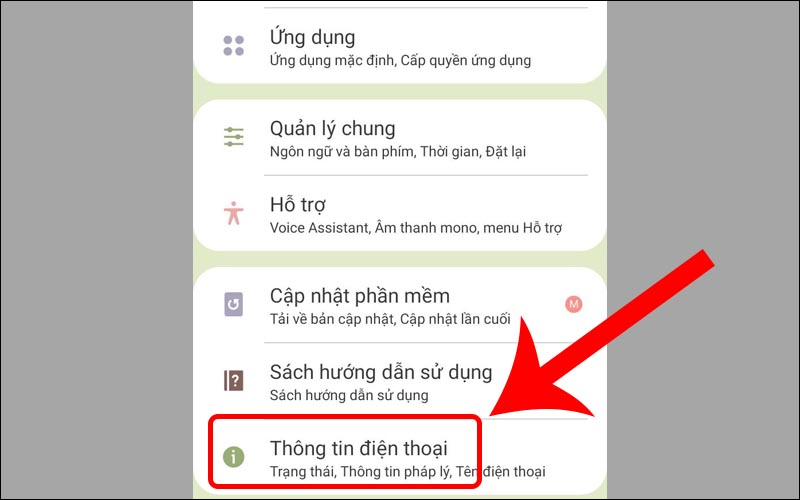
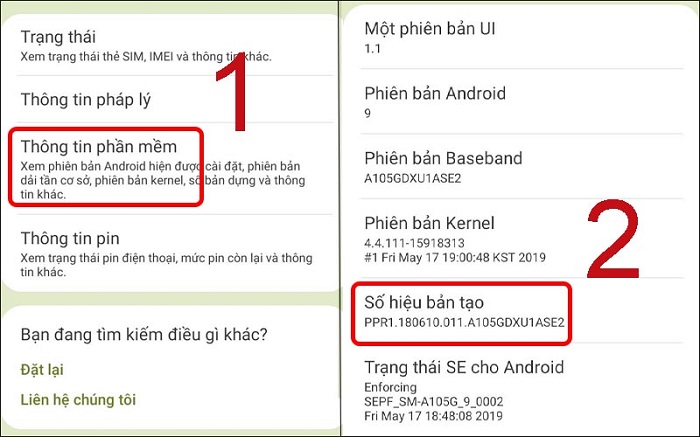
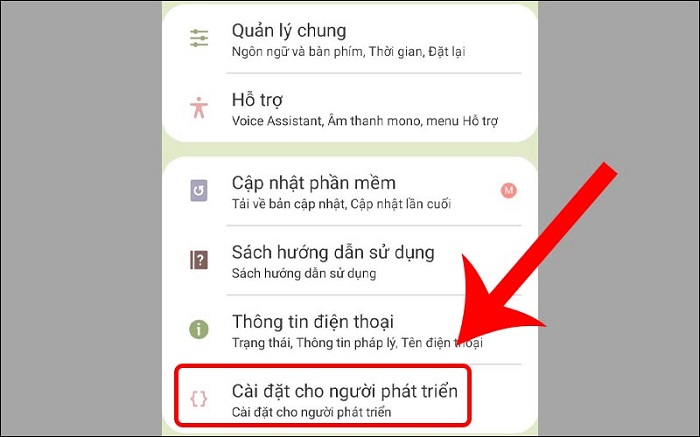
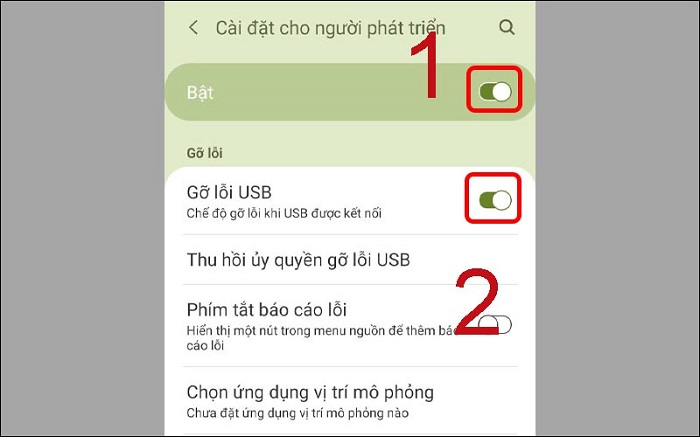
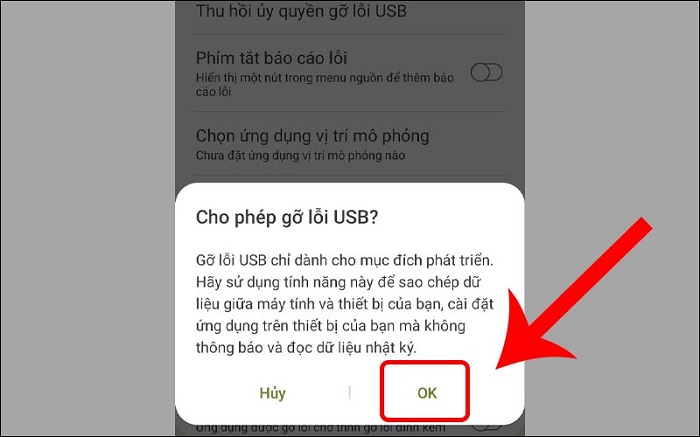

 Sáp dừa làm nến thơm an toàn và hiệu quả
Sáp dừa làm nến thơm an toàn và hiệu quả  Hướng Dẫn Sử Dụng Sáp Gel Làm Nến Thơm Chi Tiết Từ A Đến Z
Hướng Dẫn Sử Dụng Sáp Gel Làm Nến Thơm Chi Tiết Từ A Đến Z  Hướng Dẫn Từng Bước Dùng Sáp Cọ Làm Nến Thơm Tại Nhà
Hướng Dẫn Từng Bước Dùng Sáp Cọ Làm Nến Thơm Tại Nhà  Bí Quyết Bảo Quản Nến Thơm Tự Làm Giữ Mùi Hương Và Hình Dáng
Bí Quyết Bảo Quản Nến Thơm Tự Làm Giữ Mùi Hương Và Hình Dáng  Tìm Hiểu Về Cách Nến Thơm Tác Động Tới Hệ Hô Hấp
Tìm Hiểu Về Cách Nến Thơm Tác Động Tới Hệ Hô Hấp  Nến Thơm Sáp Paraffin Lợi Ích Rủi Ro Và Cách Sử Dụng Hiệu Quả
Nến Thơm Sáp Paraffin Lợi Ích Rủi Ro Và Cách Sử Dụng Hiệu Quả
Bình luận trên Facebook